
Ovaj članak opisuje centralizirani postupak implementacije za 32-bitnu korporativnu verziju. Microsoft Office Professional Plus 2016 na klijentska računala koja koriste Upravitelj konfiguracije sustava 2012 2012 R2. Razmislite o procesu pripreme vlastitog MSP paketa s postavkama sustava Office, stvaranju programa na SCCM poslužitelju i instaliranju programa na klijentska računala.
Preuzmite i stavite VL kopiju sustava Office 2016 Pro Plus u direktorij koji će biti izvor datoteka za SCCM paket (na primjer, \\ msk-distr01 \ Applications \ Office 2016)
Zajedno s Officeom 2016, Microsoft je objavio novu verziju alata MS Office Deployment, koji vam omogućuje izradu prilagođenih scenarija instalacije za Office 2016. Pomoću ovog alata administrator može konfigurirati parametre i mogućnosti instalacije sustava Office, unaprijed odrediti postavke proizvoda, jezične postavke itd..
primjedba. Opisani postupak implementacije funkcionirat će samo za korporativno (VL) izdanje sustava Office 2016Preuzmite alat za implementaciju sustava Office 2016 i pokrenite datoteku OfficeDeploymentTool.eXE. Navedite direktorij u koji želite raspakirati datoteke namještaljka.eXE i konfiguracija.xML.
Pokrenite Alat za prilagođavanje sustava Office (OCT), s opcijom / admin:
setup.exe / admin
 Instalacijski program sustava Office 2016 pokrenut će se u posebnom načinu rada, u kojem postavljamo postavke koje bi trebale biti korištene pri implementaciji na korisnička računala. Na izlazu program će stvoriti MSP datoteku koja sadrži sve navedene postavke koje će trebati biti spremljene u direktorij ". \ Ažuriranja" u distribuciji Officea.
Instalacijski program sustava Office 2016 pokrenut će se u posebnom načinu rada, u kojem postavljamo postavke koje bi trebale biti korištene pri implementaciji na korisnička računala. Na izlazu program će stvoriti MSP datoteku koja sadrži sve navedene postavke koje će trebati biti spremljene u direktorij ". \ Ažuriranja" u distribuciji Officea.
Izradit ćemo .msp datoteku koja vam omogućava da automatski instalirate Office bez potrebe za interakcijom korisnika.
odabrati Napravite novu datoteku za prilagođavanje postavki za sljedeći proizvod, provjerite željeno izdanje proizvoda i kliknite U redu.
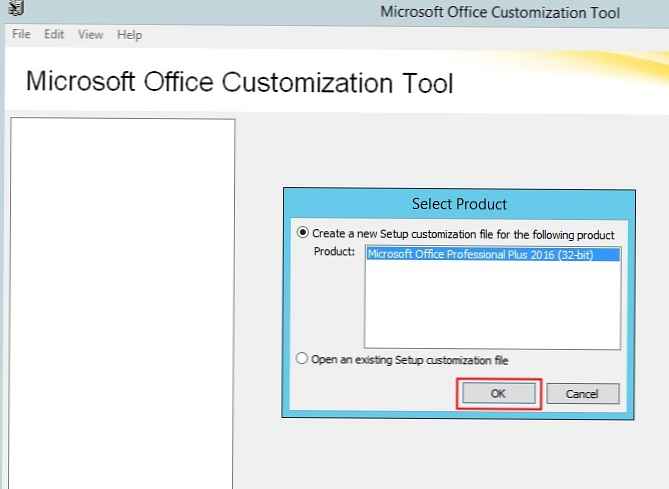
U odjeljku Instalirajte naziv lokacije i organizacije pružiti podatke o organizaciji.
Zatim u odjeljku Licenciranje i korisničko sučelje, odaberite opciju Upotrijebite KMS klijentski ključ (ako ćete koristiti KMS poslužitelj za aktiviranje Office 2016 ili ADBA aktivacije), ručno navedite tipku MAK odabirom Unesite drugi ključ proizvoda.
Uključite potvrdni okvir odjeljak Prihvaćam uvjete iz ugovora o licenci, u odjeljku Razina prikaza odabrati osnovni, i odaberite Potisnite modalno i Nema otkaza. S ovim postavkama korisnik ne smije unositi nikakve podatke o licenci i potvrditi licenčni ugovor.
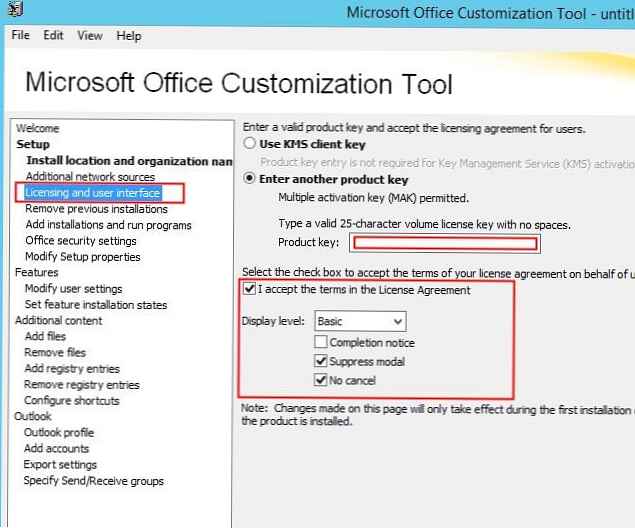
U odjeljku Izmjena namještaljka nekretnine tisak dodati, i dodati parametar s imenom POSTAVLJANJE_Reboot i vrijednost nikada.
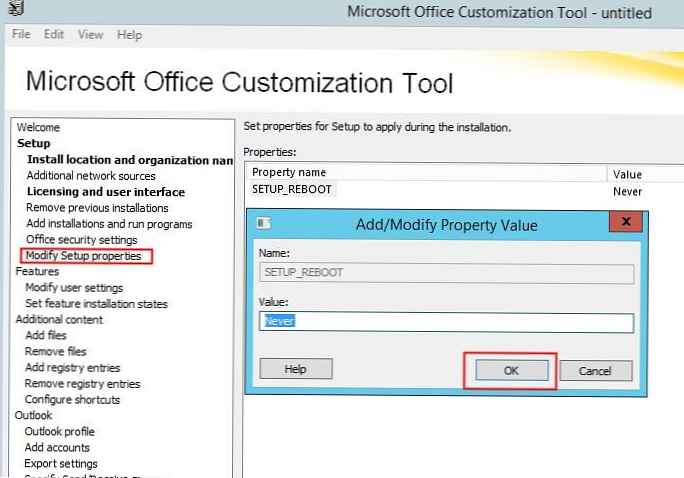 Onemogućit ćemo čarobnjaka za početno postavljanje za korisnike pri prvom startu promjenom u odjeljku Izmjena korisnik postavke -> Microsoft ured 2016 -> privatnost- > povjerenje centar. Vrijednost parametra Onemogući čarobnjaka za prijavu na prvoj vožnji na Omogućeno.
Onemogućit ćemo čarobnjaka za početno postavljanje za korisnike pri prvom startu promjenom u odjeljku Izmjena korisnik postavke -> Microsoft ured 2016 -> privatnost- > povjerenje centar. Vrijednost parametra Onemogući čarobnjaka za prijavu na prvoj vožnji na Omogućeno.
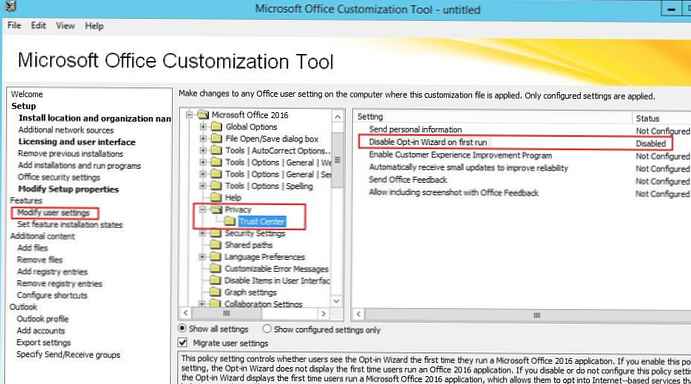 Spremite primljene postavke (file -> Spremi kao) u MSP datoteci u direktoriju distribucije Ažuriranja. Instalacijski program sustava Office automatski provjerava ovog oca na postojanje .msp datoteke; ako nedostaje, započinje se cjelovita instalacija. Zatvorite uslužni program OCT.
Spremite primljene postavke (file -> Spremi kao) u MSP datoteci u direktoriju distribucije Ažuriranja. Instalacijski program sustava Office automatski provjerava ovog oca na postojanje .msp datoteke; ako nedostaje, započinje se cjelovita instalacija. Zatvorite uslužni program OCT.
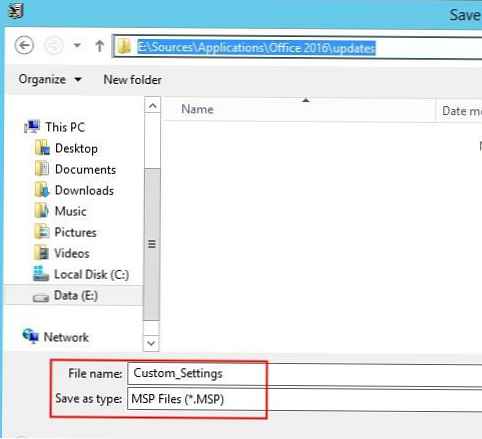 Sljedeći je korak izrada SCCM aplikacije..
Sljedeći je korak izrada SCCM aplikacije..
Otvorite SCCM konzolu i ispod Knjižnica softvera -> Upravljanje aplikacijama -> Aplikacije stvorite novu aplikaciju (Stvorite aplikaciju).
odabrati Automatsko otkrivanje podataka i odredite put UNC datoteke proplusww.msi
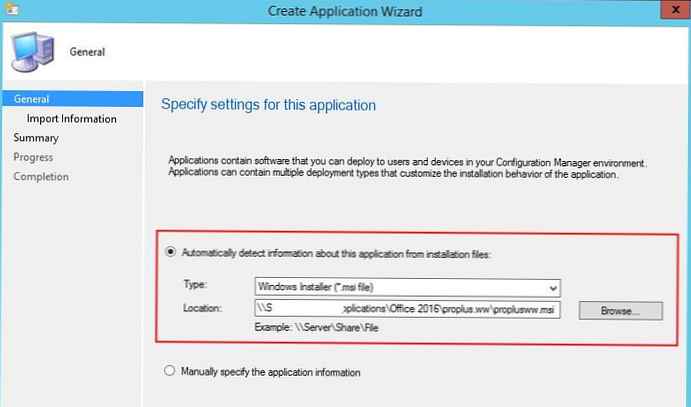 Aplikacija će se uvesti iz msi datoteke. tisak sljedeći.
Aplikacija će se uvesti iz msi datoteke. tisak sljedeći.
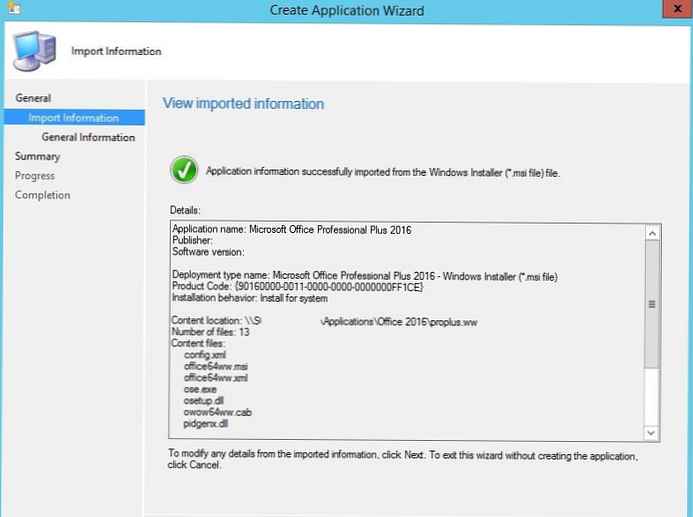 Navedite podatke o aplikaciji. Instalacijsku liniju za sada ostavljamo nepromijenjenom (prema zadanim postavkama msiexec / i “proplusww.msi” / q). U odlomku instalirati ponašanje izabrati instalirati za sistem.
Navedite podatke o aplikaciji. Instalacijsku liniju za sada ostavljamo nepromijenjenom (prema zadanim postavkama msiexec / i “proplusww.msi” / q). U odlomku instalirati ponašanje izabrati instalirati za sistem.
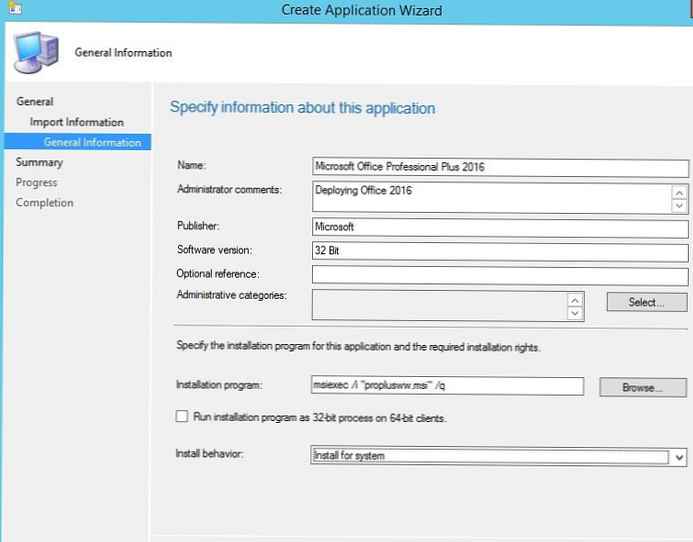 Zatvorite čarobnjaka za aplikacije.
Zatvorite čarobnjaka za aplikacije.
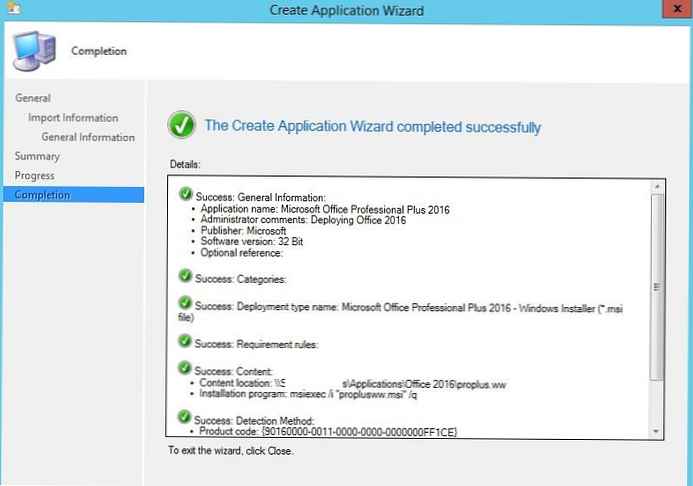 Otvorite svojstva kreirane aplikacije, na kartici Vrste raspoređivanja odaberite datoteku MSI i prijeđite na način uređivanja (Uređivanje). kartica sadržaj odredite put do direktorija s distribucijom sustava Office 2016.
Otvorite svojstva kreirane aplikacije, na kartici Vrste raspoređivanja odaberite datoteku MSI i prijeđite na način uređivanja (Uređivanje). kartica sadržaj odredite put do direktorija s distribucijom sustava Office 2016.
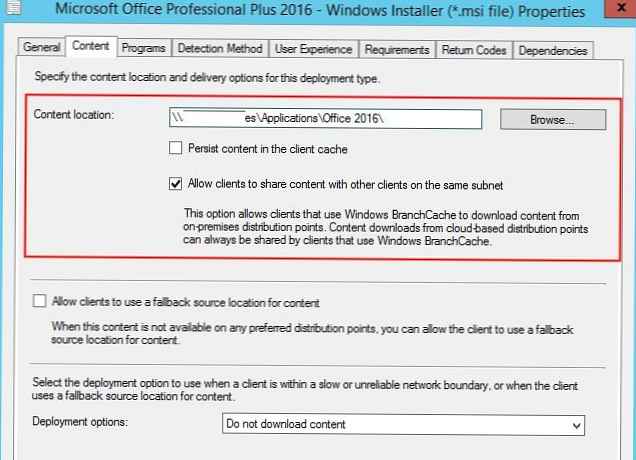 Na doprinos programi promjena instalacijske linije (Instalacijski program) na setup.exe. Spremite promjene.
Na doprinos programi promjena instalacijske linije (Instalacijski program) na setup.exe. Spremite promjene.
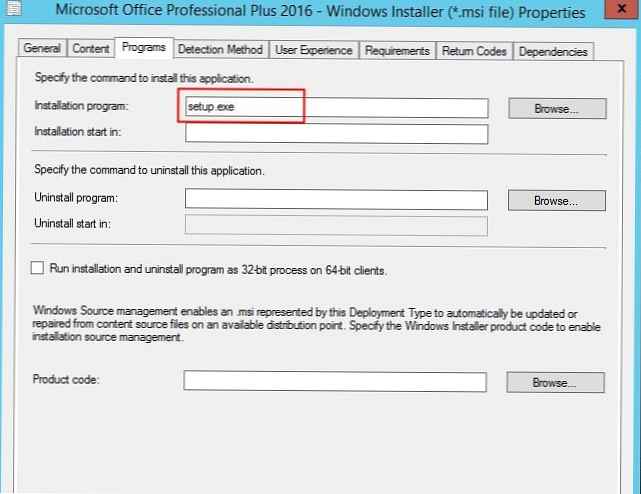 Ostaje distribuirati aplikaciju do željene distribucijske točke i program objaviti u zbirci s računalima korisnika. U majstora uputiti softver čarobnjak odredite radnju: Akcija - Instalacija, Namjena - Dostupno
Ostaje distribuirati aplikaciju do željene distribucijske točke i program objaviti u zbirci s računalima korisnika. U majstora uputiti softver čarobnjak odredite radnju: Akcija - Instalacija, Namjena - Dostupno
Na strani korisnika za nekoliko minuta nova aplikacija postaje dostupna u Softverski centar . Korisnik može odabrati Microsoft Office Professional Plus 2016 na popisu aplikacija i započeti njegovu instalaciju klikom Instaliraj odabrano.
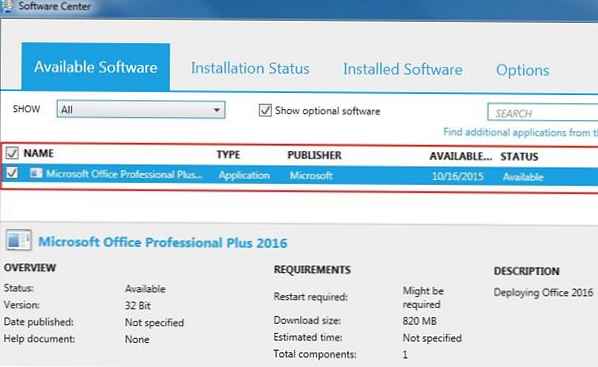 Detaljan zapisnik o instalaciji nalazi se u datoteci % Windir% \ CCM \ Logs \ Appenforce.log. Ova datoteka vam omogućuje praćenje statusa instalacije..
Detaljan zapisnik o instalaciji nalazi se u datoteci % Windir% \ CCM \ Logs \ Appenforce.log. Ova datoteka vam omogućuje praćenje statusa instalacije..
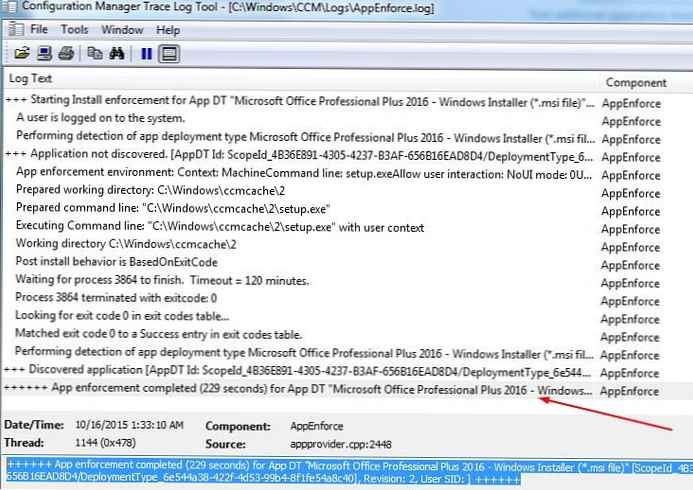 Aplikacija će se preuzeti na klijentsko računalo i instalirati. Kao što vidimo, status instalacije promijenio se u Instalirano, što znači da je Office 2016 pravilno instaliran.
Aplikacija će se preuzeti na klijentsko računalo i instalirati. Kao što vidimo, status instalacije promijenio se u Instalirano, što znači da je Office 2016 pravilno instaliran.
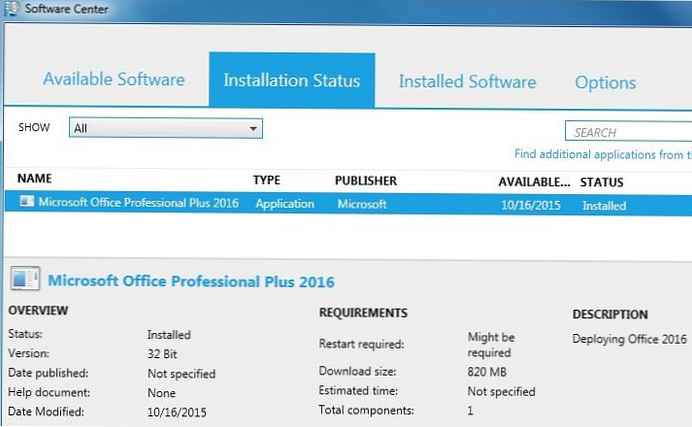
Da biste automatski instalirali Office 2016 u tihom načinu na računala u određenoj kolekciji, potrebno je izraditi zasebni Oglas.











